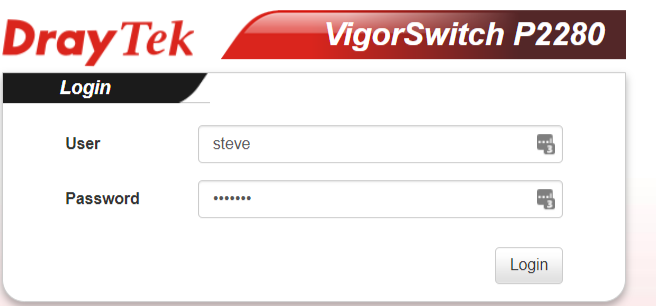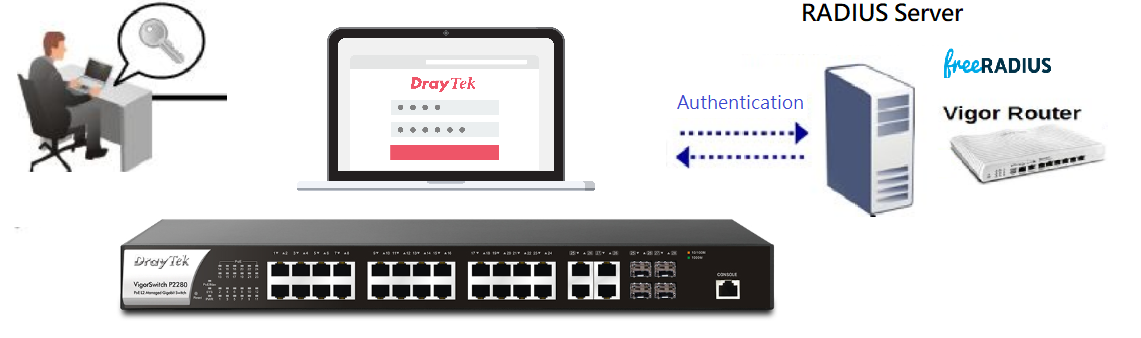
Если у вас уже есть сервер RADIUS, перейдите к разделу Как добавить сервер RADIUS в VigorSwitch?
Настройка роутера DrayOS
Вы можете обратиться к этой статье базы знаний, чтобы настроить сервер RADIUS на маршрутизаторе DrayOS.
Настройка сервера Freeradius
Вы можете установить Freeradius на свой Linux-сервер или виртуальную машину.
$ sudo apt-get install freeradius
- Получите статус Freeradius, нам понадобится режим отладки на Freeradius, поэтому остановим сервис заранее.
- Измените каталог на путь к файлу Freeradius Отредактируйте пользовательский файл, используя $ vim users

Вы увидите некоторую пользовательскую конфигурацию в файле; нам нужно удалить пометку аннотации в профиле Стива для тестирования
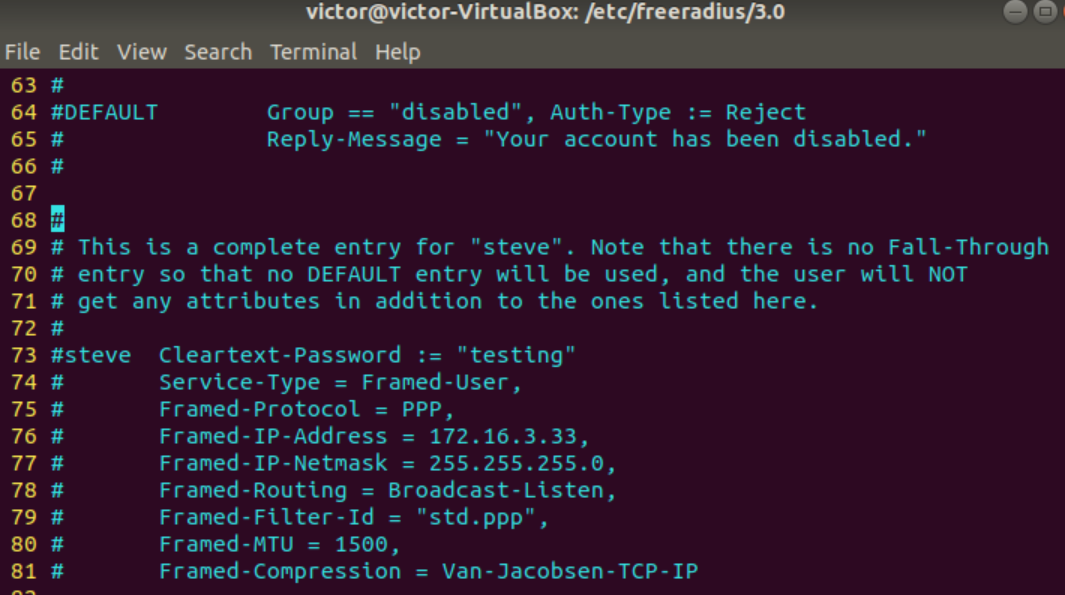
С другой стороны, вы можете добавить свои собственные выделенные учетные записи пользователей. Затем сохраните файл, чтобы применить изменение конфигурации.
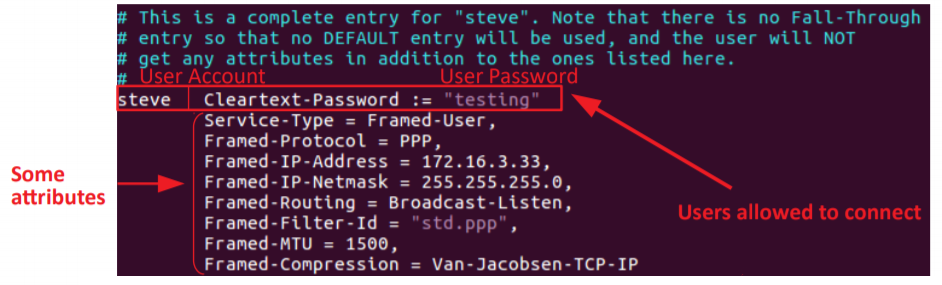
Затем проверим, работает ли наша учетная запись. Включите режим отладки с помощью $ freeradius -X
Откройте другой терминал $ sudo radtest steve testing localhost 1812 testing123
(Формат: Sudo radtest username password RADIUS_Server_IP RADIUS_Server_Port RADIUS_Pre-SharedKey)
Received Access-Accept означает, что вы успешно прошли аутентификацию.
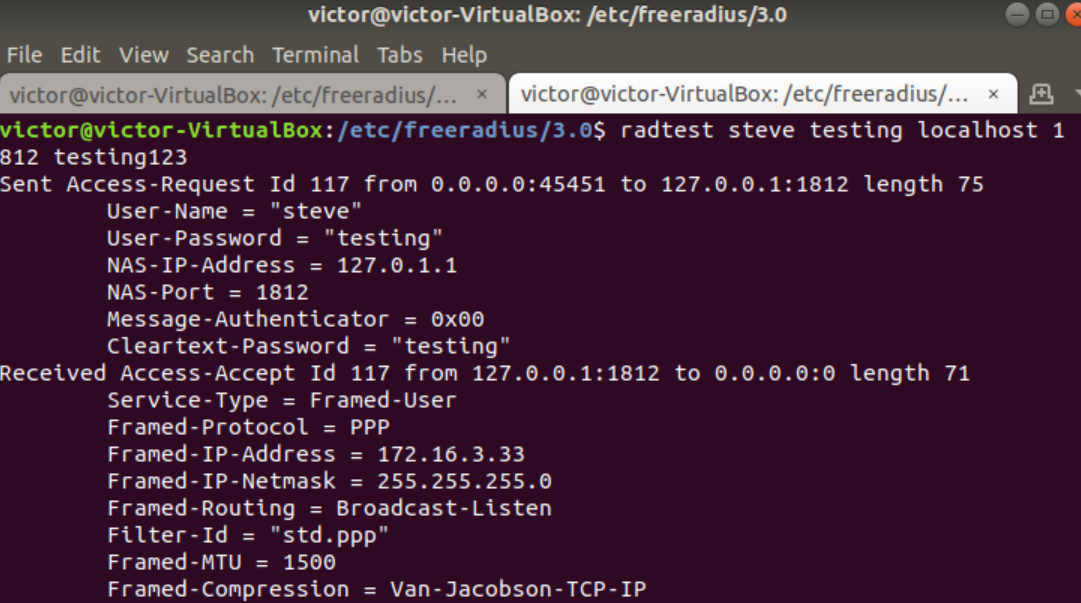
Test123 — это предварительный общий ключ между сервером RADIUS и клиентами. Ключ можно настроить, отредактировав файл client. conf в пути Freeradius. $ vim /etc/freeradius/3.0/client.conf
Чтобы коммутатор мог использовать RADIUS для аутентификации пользователей. Введите IP-адрес и информацию о VigorSwitch.
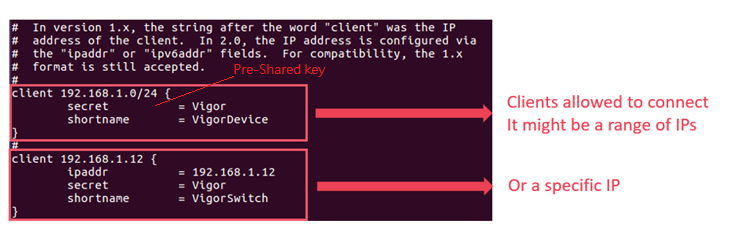
После настройки, описанной выше, ваш сервер Freeradius готов к аутентификации VigorSwitch.
Как добавить RADIUS-сервер в VigorSwitch?
- Перейдите в раздел Security>>RADIUS
- Прокрутите вниз до Add RADIUS server
- Установите адрес сервера, приоритет и ключевую строку.
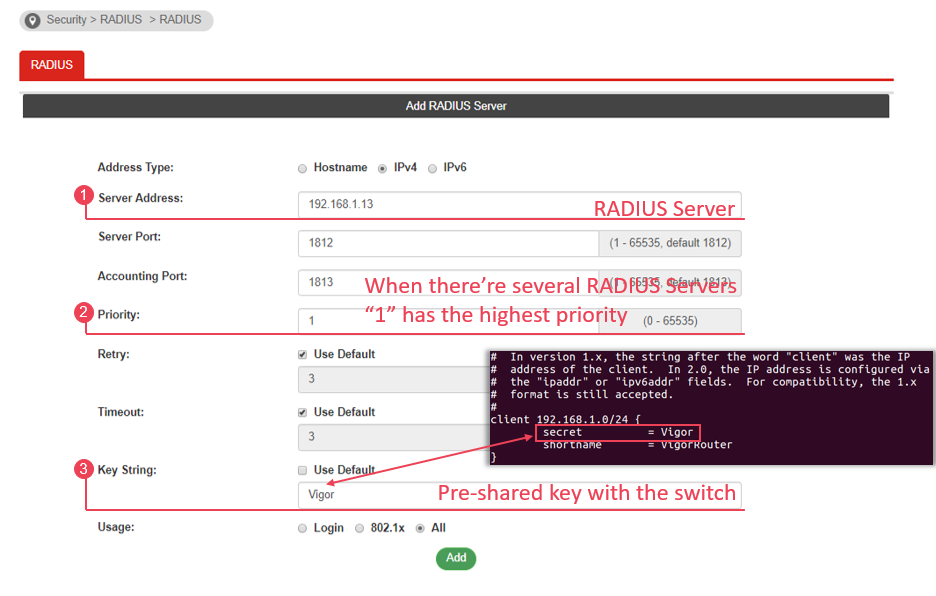
- Затем перейдите к Seciruty>> Management Access Authentication>> Method Profile
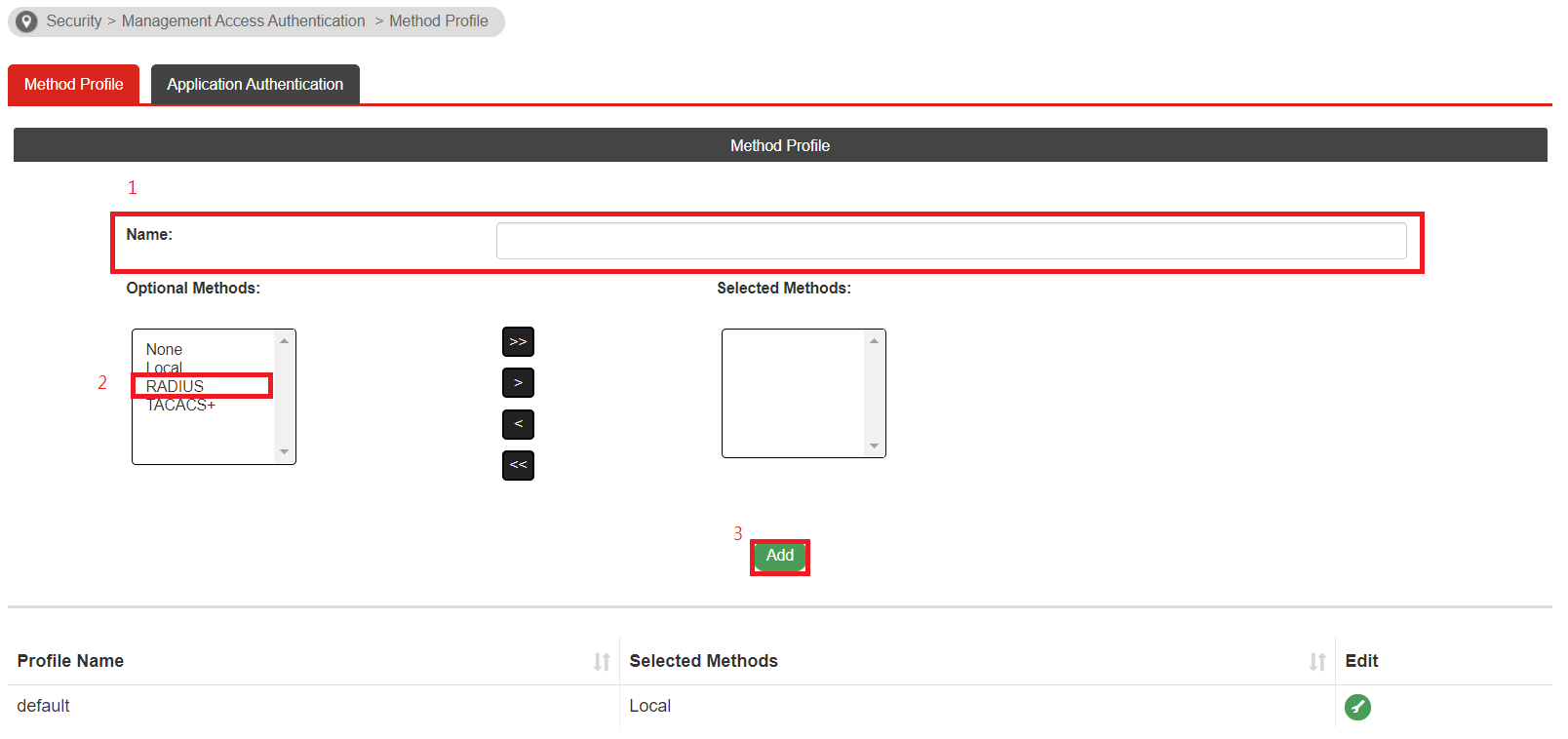
- Вставьте название профиля
- Выберите RADIUS в качестве необязательного метода и переместите его в список выбранных методов.
- Нажмите Add, чтобы создать новый профиль.
- Переключитесь на вкладку Application Authentication
- Выберите приложение и примените профиль метода
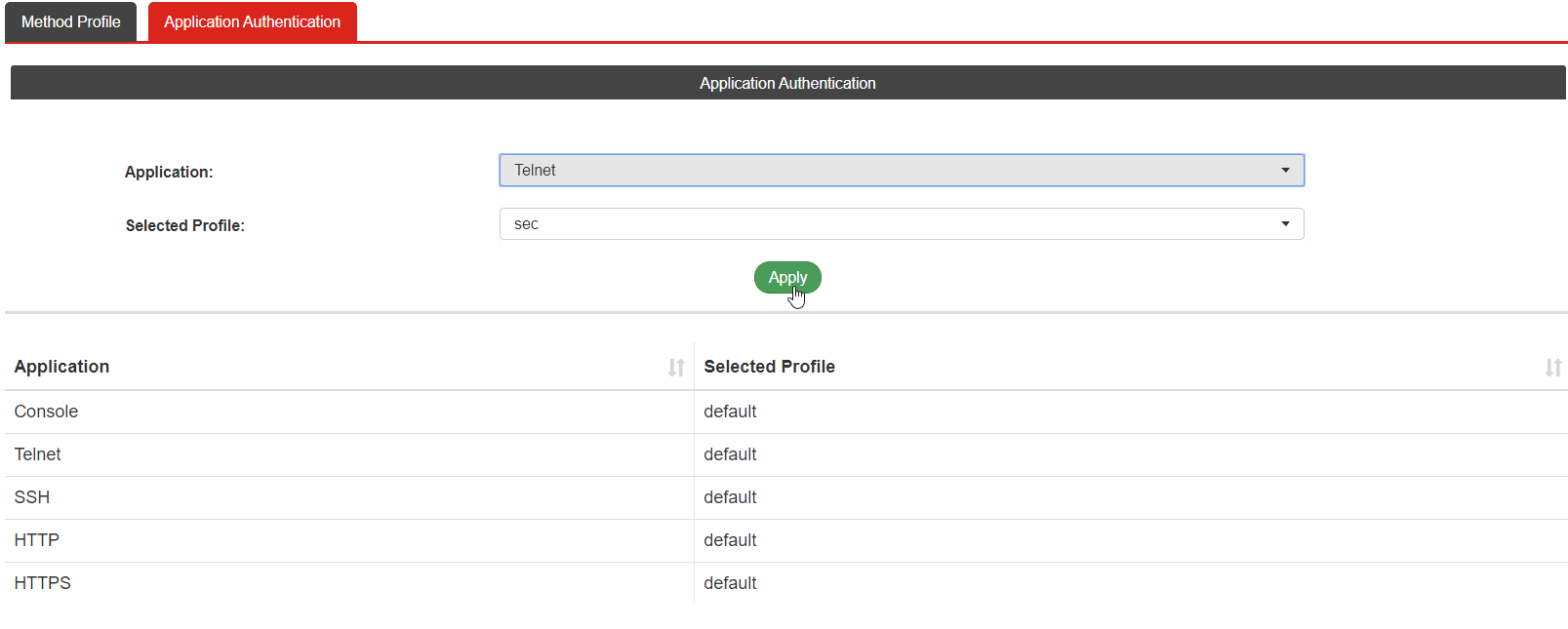
Затем вы можете использовать свою учетную запись RADIUS для входа в интерфейс управления!